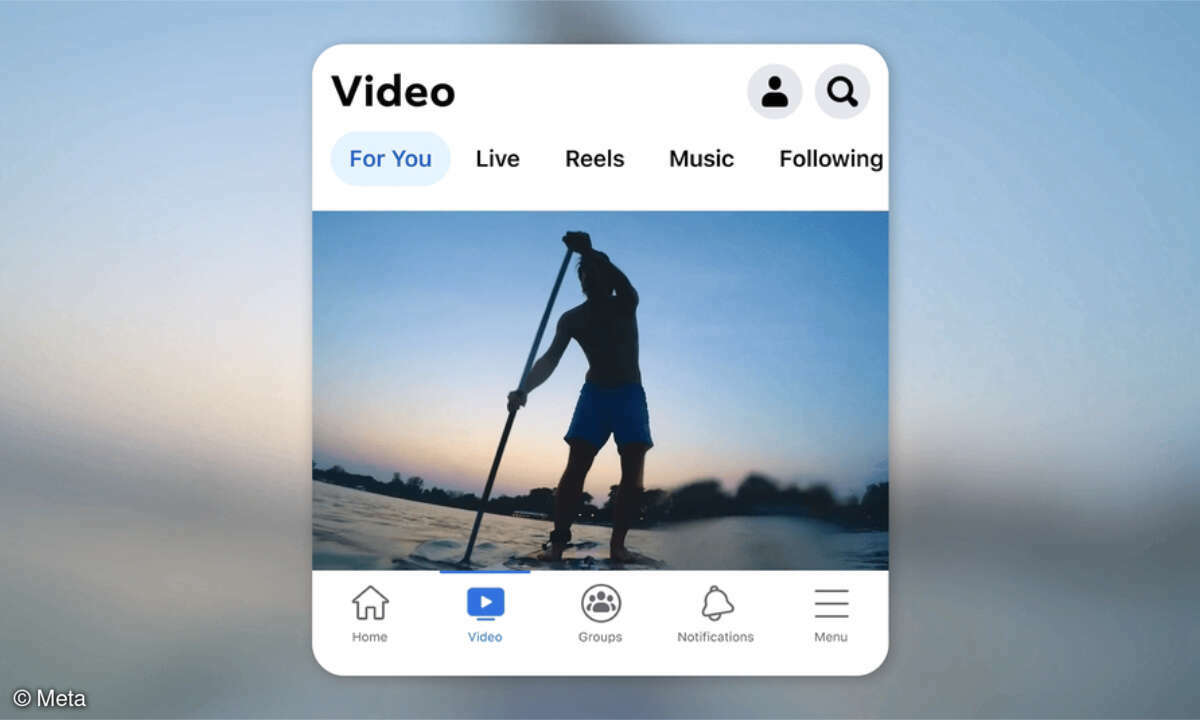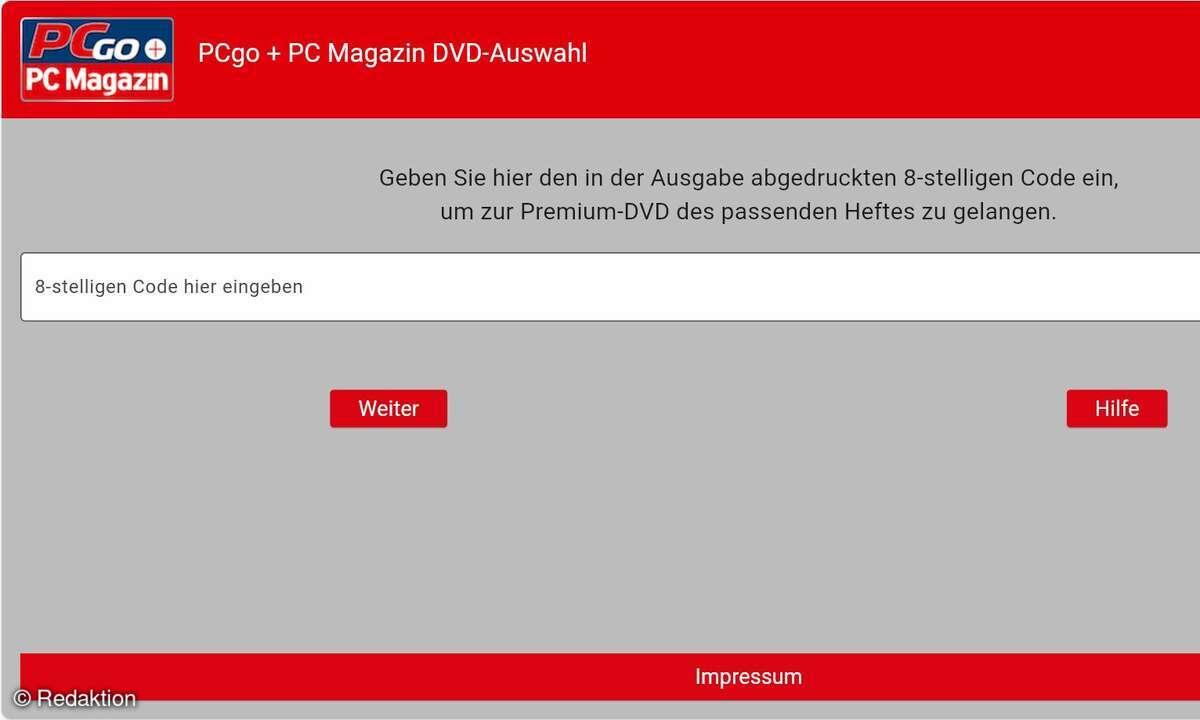Facebook: Konto deaktiveren oder löschen - so geht's
Wenn Sie Facebook nicht mehr nutzen möchten, können Sie Ihr Konto mit wenigen Klicks deaktivieren oder sogar komplett löschen. In diesem Artikel zeigen wir Ihnen, wie das geht.

Facebook hat sich zu einem der wichtigsten sozialen Netzwerke weltweit entwickelt. Doch trotz seiner Beliebtheit gibt es viele Gründe, warum manche Nutzerinnen und Nutzer ihr Facebook-Konto deaktivieren oder löschen möchten. Vielleicht haben Sie genug von der ständigen Informationsflut, wollen I...
Facebook hat sich zu einem der wichtigsten sozialen Netzwerke weltweit entwickelt. Doch trotz seiner Beliebtheit gibt es viele Gründe, warum manche Nutzerinnen und Nutzer ihr Facebook-Konto deaktivieren oder löschen möchten. Vielleicht haben Sie genug von der ständigen Informationsflut, wollen Ihre Daten nicht mehr mit dem sozialen Netzwerk teilen oder einfach eine Pause von Social Media einlegen.
In diesem Artikel zeigen wir Ihnen, wie Sie Ihr Facebook-Konto deaktivieren oder löschen können und welche Unterschiede zwischen den beiden Optionen bestehen.
Facebook: Was ist der Unterschied zwischen Deaktivieren und Löschen?
Bevor Sie sich entscheiden, ob Sie Ihr Facebook-Konto löschen oder deaktivieren möchten, sollten Sie die Unterschiede zwischen den beiden Optionen kennen.
- Wenn Sie Ihr Konto deaktivieren, bleibt es vorerst bestehen, aber Sie können es nicht mehr nutzen und es wird für andere Nutzende weitgehend unsichtbar sein. Ihre Daten bleiben aber auf den Facebook-Servern gespeichert und Sie können jederzeit wieder auf Ihr Konto zugreifen, indem Sie sich mit Ihren Zugangsdaten anmelden. Der Messenger funktioniert weiterhin.
- Wenn Sie Ihr Konto löschen, wird Ihr Konto innerhalb von 14 Tagen unwiderruflich gelöscht und es kann nicht wiederhergestellt werden. Sie können den Löschvorgang abbrechen, indem Sie sich in diesem Zeitraum wieder in Ihr Konto einloggen. Nach Ablauf dieser Frist kann es bis zu 90 Tage dauern, bis alle Ihre Daten von Facebooks Servern verschwunden sind.
Facebook löschen oder deaktivieren über die Website
1. Öffnen Sie die Website von Facebook und loggen Sie sich in Ihren Account ein.
2. Klicken Sie oben rechts auf Ihr Profilbild und wählen Sie dort "Einstellungen und Privatsphäre" aus. Klicken Sie ein weiteres Mal auf "Einstellungen".
3. Klicken Sie nun oben links den Link "Mehr dazu in der Kontenübersicht" an. Alternativ rufen Sie direkt die verlinkte Seite auf.
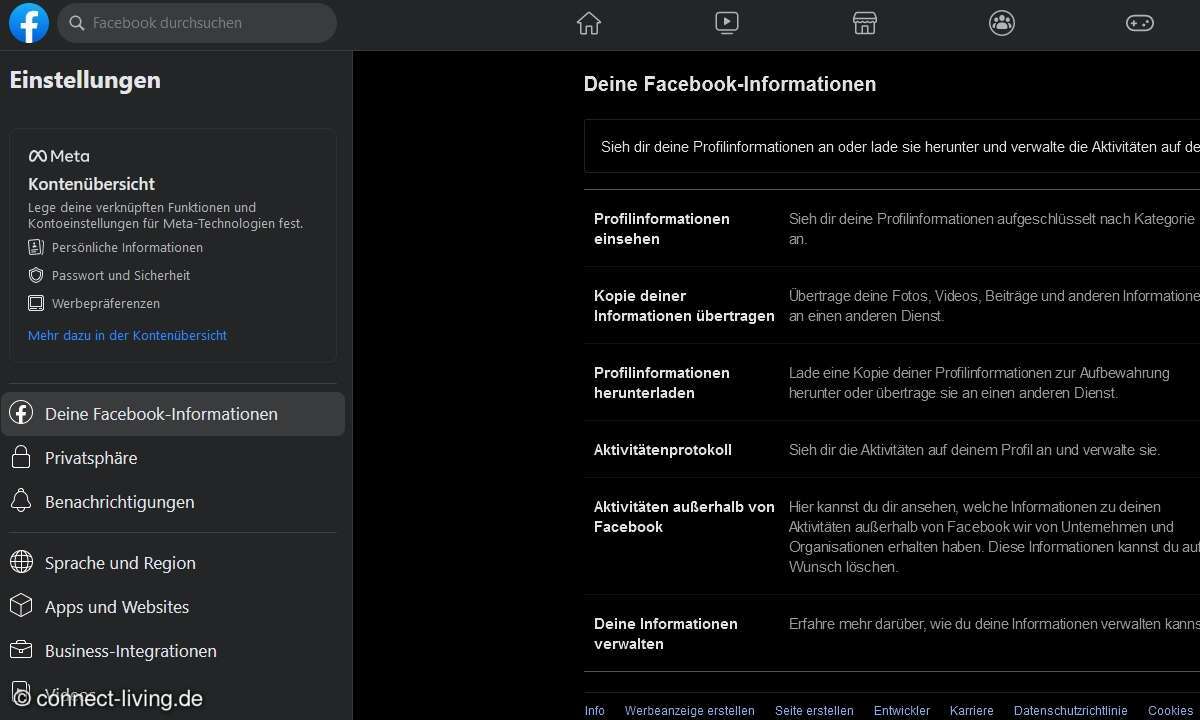
4. Nun klicken Sie links auf "Persönliche Informationen" und anschließend auf "Kontoinhaberschaft und Einstellungen"
5. Dort finden Sie den Menüpunkt "Deaktivieren oder Löschen".
6. Wählen Sie "Deaktivieren" werden Ihre Daten auf Facebook ausgeblendet. Eine Reaktivierung ist jederzeit möglich, indem Sie sich einfach erneut mit Ihren Zugangsdaten anmelden.
Facebook löschen oder deaktivieren auf dem Smartphone
Auch über die Facebook-App auf dem Smartphone können Sie Ihr Konto deaktivieren beziehungsweise löschen. Folgen Sie einfach diesen Schritten:
1. Öffnen Sie die Facebook-App und loggen Sie sich in Ihren Account ein.
2. Android-Nutzer tippen oben rechts auf das Profilbild, anschließend auf das Zahnrad und gelangen von dort aus in die "Kontenübersicht" (siehe oben), iPhone-Nutzer klicken auf das Profilbild und gehen ähnlich vor.
3. Auch mobil folgen Sie den Punkten "Persönliche Informationen" sowie "Kontoinhaberschaft und Einstellungen" und zuletzt "Deaktivieren oder Löschen".